Annons
 Att vara en mästare i ditt system betyder verkligen att veta vad som finns tillgängligt för dig under huven och hur du kommer till det. Ingenting är sannare när du använder Windows, eftersom det finns många konfigurationer tillgängliga för dig som kan låsas upp genom registret eller på andra sätt. Windows 7 “God Mode” Hur man använder det bästa sättet att använda Gud i Windows Vista & 7 Läs mer är ett perfekt exempel på vad jag pratar om.
Att vara en mästare i ditt system betyder verkligen att veta vad som finns tillgängligt för dig under huven och hur du kommer till det. Ingenting är sannare när du använder Windows, eftersom det finns många konfigurationer tillgängliga för dig som kan låsas upp genom registret eller på andra sätt. Windows 7 “God Mode” Hur man använder det bästa sättet att använda Gud i Windows Vista & 7 Läs mer är ett perfekt exempel på vad jag pratar om.
Sysinterals och NirSoft är lika skickade till himlen och är två namn som kommer att resonera vackert med Windows-entusiaster som jag själv. De lägger ut några av de bästa alternativa programvarorna som du någonsin kommer att få tag på, och jag anser båda sviterna vara enorma bidragsgivare till plattformen. Båda har pumpat ut dussintals bärbara applikationer De bästa bärbara apparna som inte kräver installationBärbara appar behöver inte installeras. Du kan köra dem från till och med en flash-enhet. Här är de bästa bärbara apparna runt. Läs mer som verkligen låser upp och polerar vissa delar av Windows. Om du inte känner till någon av deras programvara måste du vara det.
Programmet som jag vill introducera dig idag tar kraften från Sysinternals och NirSoft och tar det ett steg längre. Windows System Control Center tar hand om de enskilda applikationerna och gör det löjligt lättare.
Windows System Control Center fungerar på alla versioner av Windows senaste 2000 och finns tillgänglig som en helt bärbar applikation. Det låter dig installera, uppdatera och hantera program som du hittar i stora systemverkssviter. Den senaste versionen fokuserar på mjukvaran som finns tillgänglig av Windows Sysinternals Suite och NirSoft Utilities.
När programmet startas måste du först fixa dina alternativ. Det är bra för dem att omedelbart uppmana användaren med dessa alternativ, eftersom jag nästan alltid rekommenderar att en av de första sakerna du gör med en applikation är att titta på alternativen och inställningarna.
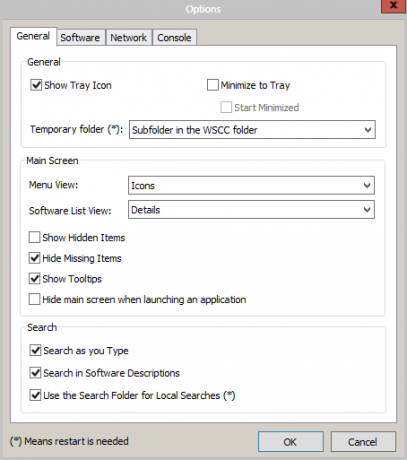
De Allmän fliken innehåller många grundläggande och estetiska inställningar, som du kan se ovan.
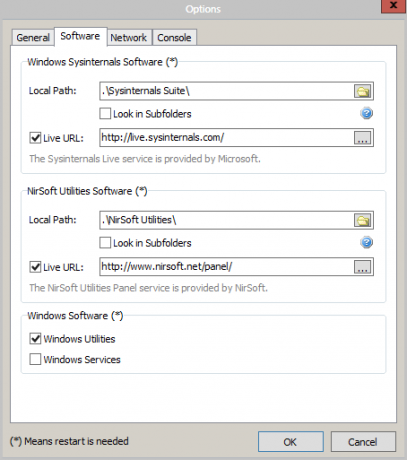
De programvara -fliken är det viktigaste av alternativen, där du kan justera den lokala lagringsvägen och live-webbadressen för båda applikationssviterna. Du kan också markera vilka Windows-delar du vill att Windows System Control Center ska kunna hantera.
Efter att Windows System Control Center har anpassats efter din önskan har du sedan en massiv lista över applikationer som du kan ladda ner.

Observera att alla dessa applikationer är bärbara och Installera -knappen gör ingenting mer än att automatiskt extrahera varje applikation från arkivet som det finns i.

När applikationerna börjar "installera" kan du kontrollera mappen som du ställer in dem för att ladda ner till och se en massa helt nya körbara filer.
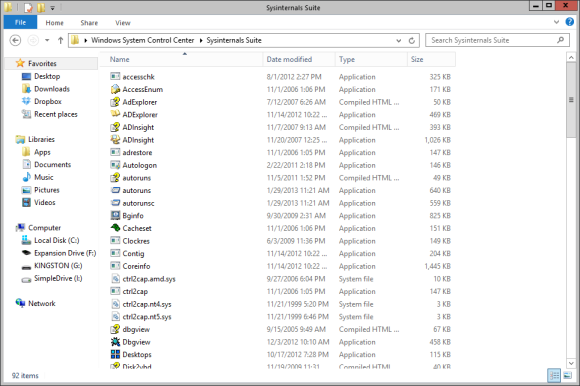
Sammantaget är Windows System Control Center ett fantastiskt lager över två programvarusviter som många Windows-fans inte kan leva utan. Jag har faktiskt sett ett Sysinternals-batchskript som får sina applikationer uppdaterade med kommandoraden och NirLauncher Få över 100 bärbara freeware-verktyg med NirLauncher [Windows]NirLauncher är ett bibliotek som levereras med över 100 bärbara freeware-verktyg för Windows. Det är den perfekta verktygslådan att bära med sig på din USB-stick för nödsituationer, till exempel om du behöver ... Läs mer gör ett bra jobb med att hålla den sviten tillsammans som en grupp, men just nu ser jag definitivt Windows System Control Center som det bästa sättet att hålla dina applikationer så senaste som möjligt. Det är ett bra hanteringsverktyg för dessa två programvarusviter.
Efter att ha hanterat nedladdningar och uppdateringar visar huvudfönstret i Windows System Control Center hela bibliotek, efter kategori, i den vänstra rutan och applikationer som tillhör varje kategori till höger rutan.

Windows System Control Center erbjuder till och med sitt eget konsolfönster för avancerade användare som är intressanta att spela med applikationerna via kommandoraden.

Andra än dessa små funktioner gör Windows System Control Center helt enkelt sitt jobb med att hålla din programvara fräsch och enkel att komma åt.
Om du aldrig har använt programvara från Systinternals eller NirSoft, här är en snabb sammanfattning av var och en:
Sysinternals skapades faktiskt av människorna hos Microsoft för att hjälpa elanvändare som du och jag får ut det mesta av deras dator. Sysinternals programvara innehåller namn som Autoruns Få din datorstart under kontroll med Autoruns Läs mer , Process Monitor och Process Explorer. De flesta av deras program är mycket tekniska.
NirSoft är välkänt för lätta nischapplikationer av alla slag. Namn som Mail PassView, CurrPorts, AdapterWatch, SiteShoter och ShellExView är några av de mest populära. NirSoft gör ett bra jobb med att skjuta ut applikationer med funktioner som gör din Windows-upplevelse mycket enklare. Medan Sysinternals förbättrar delar av Windows som redan finns, lägger NirSoft till helt ny funktionalitet med många av deras applikationer.
Av sig själv, Windows System Control Center är inte mycket. Men om du är någon som redan använder dessa två applikationssviter eller någon som försöker få ut mesta möjliga av sitt system, Windows System Control Center är ditt sätt att ständigt hålla dig uppdaterad med en enorm mängd av några av de bästa programvarorna från tredje part på webb.
Låt oss veta vad du tycker om Windows System Control Center, Sysinternals och NirSoft i kommentarerna.
Craig är webbentreprenör, marknadsförare och bloggare från Florida. Du kan hitta mer intressanta saker och hålla kontakten med honom på Facebook.